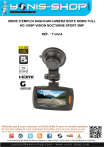MODE D’EMPLOI DASHCAM CAMERA BOITE NOIRE FULL
HD 1080P VISION NOCTURNE SPORT 5MP
RÉF. : Y-cbn4
1
Nous vous remercions d’avoir commandé sur Yonis-shop.com.
Pour toutes questions relatives à cet article, nous vous invitons à nous contacter :
- Via le formulaire de contact sur www.yonis-shop.com
- Via le site de votre achat (Ebay, Amazon, Cdiscount...Etc.)
- Par mail à [email protected]
- Par téléphone au 05 56 34 86 31 de 10h00 à 19h00
MODE D’EMPLOI DASHCAM CAMERA BOITE NOIRE FULL
HD 1080P VISION NOCTURNE SPORT 5MP
RÉF. : Y-cbn4
SOMMAIRE
PRÉSENTATION DE VOTRE DASHCAM CAMERA BOITE NOIRE ................................................................... 2
INSTRUCTIONS D’UTILISATION .............................................................................................................................. 3
2
PRÉSENTATION DE VOTRE DASHCAM CAMERA
BOITE NOIRE FULL HD
3
Recharger la DASHCAM CAMERA BOITE NOIRE :
Il existe deux façons différentes pour recharger cette Dashcam via le port USB :
1) Avec le chargeur pour la voiture, se branchant à l’allume cigare. Une fois branchée, la dashcam
s’allume automatiquement.
2) Avec le câble USB fourni en le branchant à un PC par exemple.
Lorsqu’elle charge, le voyant lumineux est allumé. Une fois la batterie pleine, la LED lumineuse s’éteint
automatiquement.
INSTRUCTIONS D’UTILISATION
Configuration de la langue :
Appuyez sur le bouton « ON/OFF » pour démarrer la Dashcam. Puis appuyez deux fois lentement sur le
bouton « Menu » pour rentrer dans le réglage des paramètres. Ensuite appuyez 5 fois sur le bouton « >> »
pour atteindre le menu avec le petit logo « ABC ». Enfin appuyez sur « OK » ainsi vous pouvez choisir la
langue de votre choix.
Configuration des « Bip sonore » :
Même manipulation que pour la configuration de la langue, sauf qu’il vous faut appuyer sur 4 fois sur le
bouton « >> ». Vous pourrez ainsi désactiver le son des touches.
Il est impératif d’insérer une carte micro SD dans le port prévu à cet effet, avant de démarrer les
différents modes afin de pouvoir enregistrer vos vidéos et vos photos.
Mode vidéo :
En allumant la caméra, le mode vidéo se lance automatiquement, en haut à droite vous voyez le temps de
vidéo restant. Pour commencer à filmer, appuyez sur le bouton « orange », même bouton pour arrêter de
filmer. Lorsque la vidéo commence, un point rouge clignote à droite de l’écran, et vous voyez le temps
s’écouler en haut à droite.
Mode photo :
Pour passer du mode vidéo au mode photo, Il vous suffit d’appuyer sur le bouton « Mode ». Ce bouton
permet de naviguer entre les 3 différents modes (mode vidéo, mode photo et le mode pour visualiser ce
que vous avez enregistré). Lorsque vous passez au mode photo, un logo d’appareil photo apparaît en haut
à gauche de l’écran alors qu’avant c’était une caméra. Pour prendre une photo, appuyez sur le bouton
« OK ». En haut à droite, vous verrez le nombre de photos restantes.
4
Enregistrement en boucle :
Ce mode vous permet d’enregistrer des vidéos d’un certain laps de temps. C’est-à-dire, si vous choisissez
1 minute, cela va faire plusieurs vidéos d’une minute à la suite jusqu’à l’arrêt de la vidéo. Pour avoir accès
à cette fonction, il vous faut être dans le « réglage vidéo », puis appuyez sur le bouton « Menu ». Ensuite
allez dans « enregistrement en boucle » et choisir le temps désiré. Attention pour que cela fonctionne vous
devez aussi aller dans « G sensor set » qui se trouve dans la seconde page de ce même menu. Réglez-le
sur « Faible ». Dans ce menu vous pourrez aussi activer la fonction « Détection de mouvement ».
Visualiser vos enregistrements :
Pour avoir accès à vos enregistrements, appuyez deux fois sur le bouton « Mode » si vous êtes en « mode
vidéo », et une seule fois si vous êtes en « mode photo ». Pour visualiser vos vidéos, appuyez sur le
bouton « OK ». Vous pouvez passer d’un enregistrement à l’autre en appuyant soit sur le bouton « >> »
soit sur le bouton « << ».
Pour supprimer des fichiers, allez sur l’enregistrement non désiré et appuyez sur le bouton « Menu ».
Transférer sur votre PC :
Afin de transférer vos vidéos et/ou photos sur votre PC, vous pouvez soit le faire directement en insérant la
carte Micro SD dans votre ordinateur ou sinon en branchant le rétroviseur via le port USB et le passé en
« stockage de masse ». Ensuite pour une lecture optimale de vos fichiers vidéos, nous vous conseillons
d’utiliser le lecteur VLC (Disponible gratuitement sur internet) et de bien copier vos fichiers vidéo sur votre
bureau d’ordinateur par exemple afin d’éviter tout désagrément lors de la lecture de celles-ci.
Réglages :
Afin de régler les paramètres pour chaque mode, il vous suffit d’appuyer sur le bouton « Menu ». Si vous
êtes sur le « mode vidéo » vous pourrez changer les réglages de ce mode et idem pour le « mode photo ».
Cela vous permettra, par exemple, de régler la qualité des vidéos et photos, la résolution, la netteté des
photos, d’activer certaines fonctions, etc…
">